Zabbix je open-source monitorovací nástroj pro síťové služby, síťový hardware, servery a aplikace. Je navržen tak, aby sledoval a monitoroval stav vašeho systému a serverů. Zabbix poskytuje podporu pro mnoho databázových systémů – včetně MySQL, PostgreSQL, SQLite a IBM DB2 – pro ukládání dat. Backend Zabbix je napsán v C a frontend je napsán v PHP.
V tomto tutoriálu vám ukážeme, jak nainstalovat Zabbix 4.4 na server Ubuntu 18.04. Nainstalujeme Zabbix s webovým serverem Apache, PHP a server MariaDB na aktuální server Ubuntu 18.04.
Požadavky
Pro tuto příručku nainstalujeme Zabbix na Ubuntu 18.04 Bionic Beaver se 4 GB RAM a 50 GB místa na disku se 4 CPU. Budete také muset mít na serveru oprávnění root.
Co budeme dělat?
- Nainstalujte webový server Apache
- Instalujte a konfigurujte balíčky PHP
- Nainstalujte a nakonfigurujte server MariaDB
- Nainstalujte a nakonfigurujte Zabbix
- Po instalaci frontendu Zabbix
Krok 1 – Instalace webového serveru Apache
Nejprve nainstalujeme webový server Apache do ubuntu 18.04.
Aktualizujte všechny seznamy repozitářů Ubuntu a nainstalujte balíčky Apache pomocí příkazu apt níže.
sudo apt update
sudo apt install apache2
Poté spusťte službu Apache a přidejte ji do spouštění systému.
systemctl start apache2
systemctl enable apache2
A služba Apache je v provozu, zkontrolujte ji pomocí následujícího příkazu.
systemctl status apache2
V důsledku toho byla instalace webového serveru Apache na Ubuntu 18.04 dokončena.
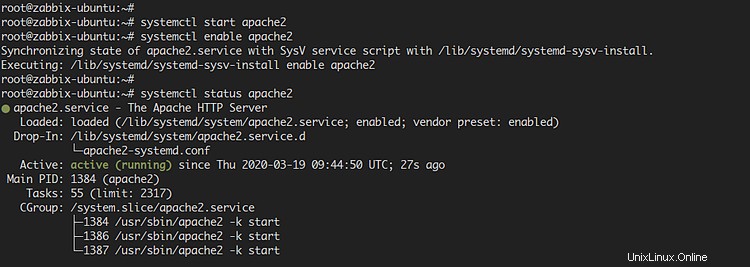
Krok 2 – Instalace balíčků PHP
V tomto kroku nainstalujeme a nakonfigurujeme PHP jako požadavky Zabbix. Nainstalujeme a použijeme výchozí verzi PHP poskytovanou repozitářem Ubuntu, PHP 7.2.
Nainstalujte balíčky PHP pomocí příkazu apt níže.
sudo apt install php-cli php-common php-dev php-pear php-gd php-mbstring php-mysql php-xml php-bcmath libapache2-mod-php
Po dokončení instalace přejděte do konfiguračního adresáře PHP a upravte soubor 'php.ini'.
Přejděte do adresáře "/etc/php/7.2".
cd /etc/php/7.2/
Upravte konfigurační soubor "php.ini" pro PHP Apache2 i CLI.
vim apache2/php.ini
vim cli/php.ini
Změňte konfiguraci podrobností, jak je uvedeno níže.
date.timezone = Asia/Jakarta
max_execution_time = 600
max_input_time = 600
memory_limit = 256M
post_max_size = 32M
upload_max_filesize = 16M
Uložit a zavřít.
Poté restartujte službu Apache, abyste použili novou konfiguraci PHP.
systemctl restart apache2
Ujistěte se, že nedošlo k žádné chybě a v důsledku toho byla instalace a konfigurace PHP pro Zabbix dokončena.
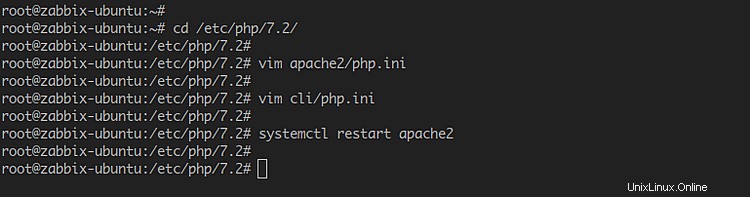
Krok 3 – Instalace a konfigurace serveru MariaDB
V tomto kroku nainstalujeme balíčky MariaDB, nastavíme root heslo MariaDB a vytvoříme nového uživatele a databázi pro Zabbix.
Nainstalujte balíčky serveru MariaDB pomocí příkazu apt níže.
sudo apt install mariadb-server mariadb-client
Poté spusťte službu MariaDB a přidejte ji do spouštění systému.
systemctl start mariadb
systemctl enable mariadb
Služba MariaDB je spuštěna a běží, nyní spusťte níže uvedený příkaz 'mysql_secure_installation' a nastavte heslo roota MariaDB.
mysql_secure_installation
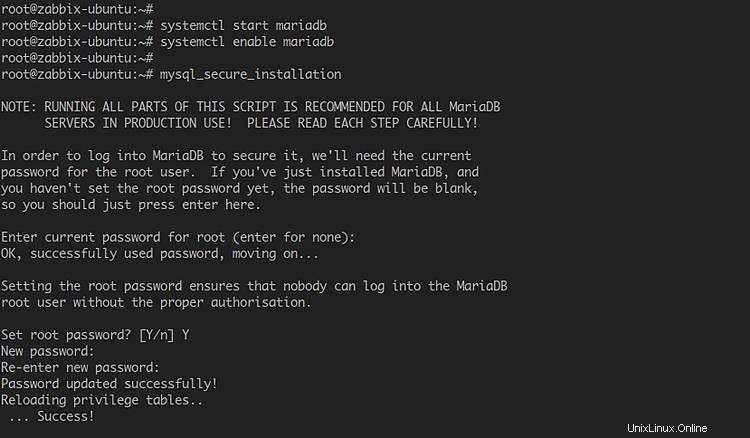
A budete požádáni o nové root heslo MariaDB, zadejte své silné heslo a pro všechny otázky napište „y“.
Set a root password? [Y/n] Y
Remove anonymous users? [Y/n] Y
Disallow root login remotely? [Y/n] Y
Remove test database and access to it? [Y/n] Y
Reload privilege tables now? [Y/n] Y
Nyní jste nastavili root heslo MariaDB.
Dále se přihlaste do prostředí MySQL a vytvořte novou databázi a uživatele pro Zabbix.
Přihlaste se do prostředí MySQL pomocí příkazu níže.
mysql -u root -p
Nyní vytvořte novou databázi a uživatele s názvem „zabbix“ s heslem „[email protected]“ pomocí následujících dotazů.
create database zabbix character set utf8 collate utf8_bin;
grant all privileges on zabbix.* to [email protected]'localhost' identified by '[email protected]';
grant all privileges on zabbix.* to [email protected]'%' identified by '[email protected]';
flush privileges;
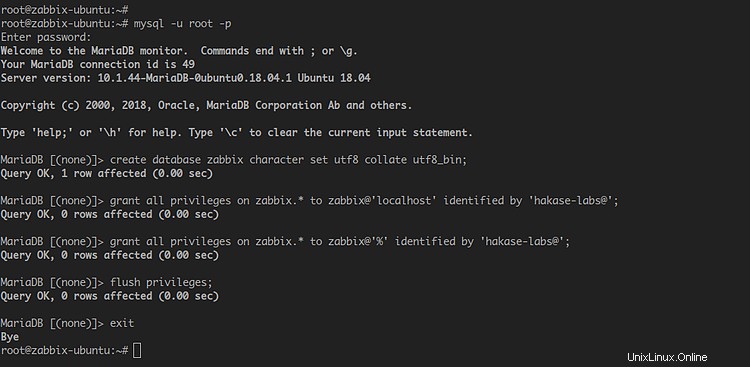
Chcete-li se odhlásit z prostředí MySQL, zadejte 'exit' a v důsledku toho byla instalace a konfigurace serveru MariaDB dokončena. A nastavili jste root heslo MariaDB a vytvořili databázi pro instalaci Zabbix.
Krok 4 – Instalace a konfigurace Zabbix
Nyní jsme nainstalovali LAMP Stack na systém Ubuntu a vytvořili jsme databázi a uživatele pro Zabbix. V tomto kroku nainstalujeme Zabbix na server Ubuntu 18.04.
Přidat úložiště a nainstalovat Zabbix
Nejprve přidáme úložiště Zabbix pro Ubuntu 18.04 Bionic Beever a poté do systému nainstalujeme balíčky Zabbix.
Stáhněte a nainstalujte úložiště Zabbix pomocí příkazu níže
wget https://repo.zabbix.com/zabbix/4.4/ubuntu/pool/main/z/zabbix-release/zabbix-release_4.4-1+bionic_all.deb
dpkg -i zabbix-release_4.4-1+bionic_all.deb
Dále aktualizujte seznamy repozitářů Ubuntu a nainstalujte balíčky Zabbix pomocí následujícího příkazu apt.
sudo apt update
sudo apt install zabbix-server-mysql zabbix-frontend-php zabbix-apache-conf zabbix-agent
V důsledku toho byly nainstalovány balíčky Zabbix pro Ubuntu 18.04.
Schéma importu databáze Zabbix
Po instalaci balíčků Zabbix importujeme ukázku schématu databáze Zabbix do databáze 'zabbix'.
Importujte schéma databáze Zabbix do databáze 'zabbix' pomocí příkazu níže.
zcat /usr/share/doc/zabbix-server-mysql*/create.sql.gz | mysql -uzabbix -p zabbix
Zadejte heslo pro uživatele 'zabbix' (Pro tuto příručku používáme heslo '[email protected]').

A schéma databáze Zabbix bylo importováno do databáze 'zabbix'.
Konfigurace serveru Zabbix
Upravte konfiguraci serveru Zabbix '/etc/zabbix/zabbix_server.conf' pomocí editoru vim.
vim /etc/zabbix/zabbix_server.conf
Odkomentujte následující možnosti databáze a změňte heslo svým vlastním.
DBHost = localhost
DBPassword = [email protected]
Uložit a zavřít.
Dále spusťte službu Zabbix Server a přidejte ji do spouštění systému.
systemctl start zabbix-server
systemctl enable zabbix-server
Poté zkontrolujte stav serveru Zabbix pomocí příkazu níže.
systemctl status zabbix-server
Výsledkem je, že server Zabbix běží na Ubuntu 18.04.
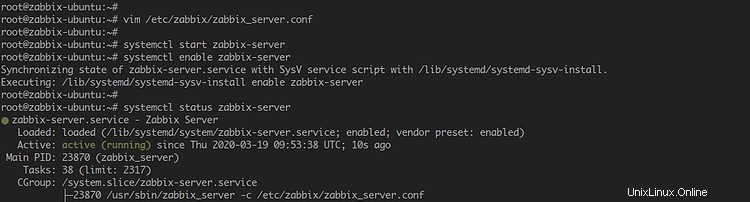
Konfigurovat agenta Zabbix
V této sekci nastavíme agenta Zabbix.
Upravte konfiguraci agenta Zabbix '/etc/zabbix/zabbix_agentd.conf' pomocí editoru vim.
vim /etc/zabbix/zabbix_agentd.conf
Odkomentujte a změňte následující hodnoty, jak je uvedeno níže.
Server = 127.0.0.1
ServerActive = 127.0.0.1
Hostname = zabbix18
Uložit a zavřít.
Dále spusťte službu Zabbix Agent a přidejte ji do spouštění systému.
systemctl start zabbix-agent
systemctl enable zabbix-agent
Poté zkontrolujte službu Zabbix Agent pomocí příkazu níže.
systemctl status zabbix-agent
V důsledku toho je služba Zabbix Agent spuštěna a spuštěna na systému Ubuntu.
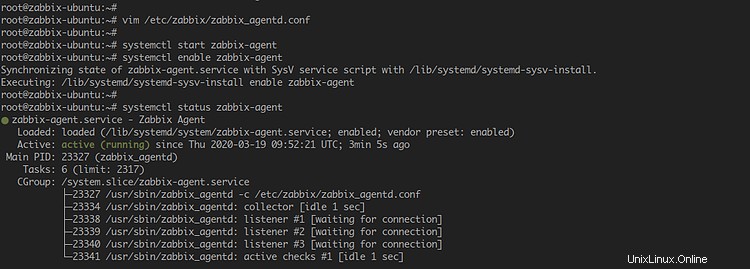
Restartujte webový server Apache2
Po konfiguraci serveru Zabbix a agenta musíme restartovat službu Apache.
systemctl restart apache2
V důsledku toho byla instalace a konfigurace Zabbix na Ubuntu 18.04 dokončena.
Krok 5 – Po instalaci rozhraní Zabbix
Otevřete webový prohlížeč a zadejte IP adresu serveru za cestu URL '/zabbix'.
http://10.5.5.30/zabbix/
Nyní obdržíte uvítací zprávu pro instalaci Zabbix.
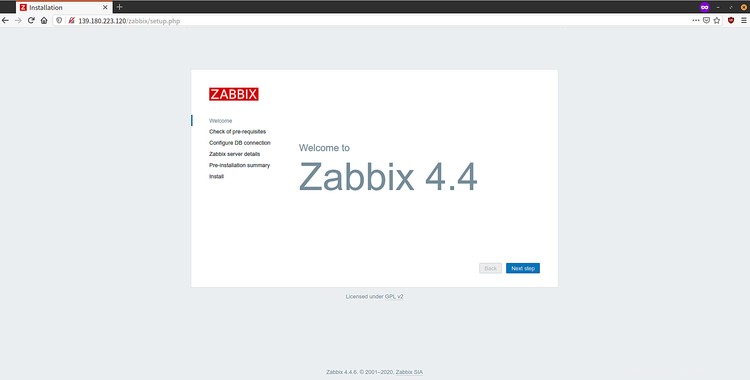
Klikněte na Další krok ' pro pokračování.
Nyní Zabbix zkontroluje všechny požadavky na instalaci Zabbix Frontend. Ujistěte se, že všechny požadavky mají zelené „OK '.
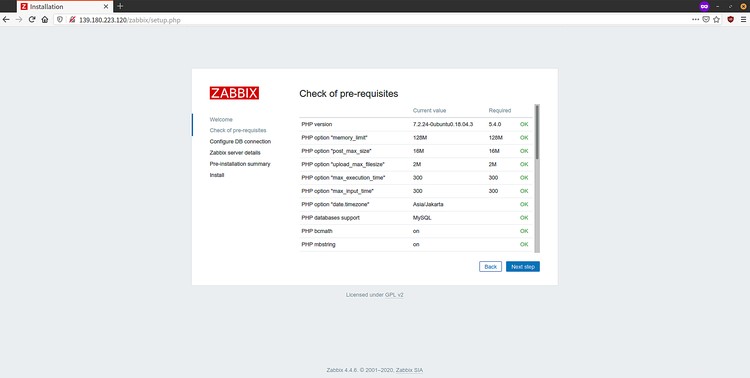
Klikněte na „tlačítko Další krok ' pokračovat.
Pro konfiguraci databáze vyberte databázi MySQL a zadejte heslo pro databázi a uživatele 'zabbix '.
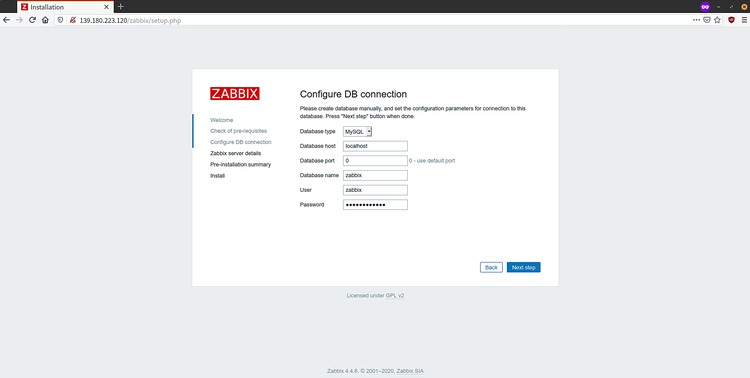
Klikněte na Další krok znovu tlačítko '.
Chcete-li získat podrobnosti o serveru Zabbix, zadejte IP adresu serveru a název hostitele a poté klikněte na 'Další krok znovu tlačítko '.
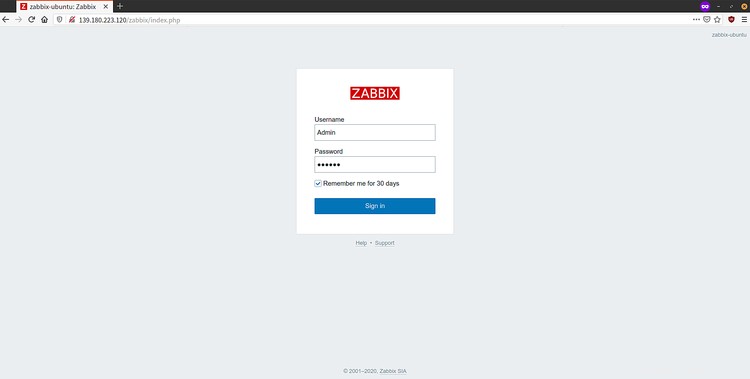
Nyní klikněte na Další krok ' znovu pro potvrzení všech konfigurací pro instalaci rozhraní Zabbix.
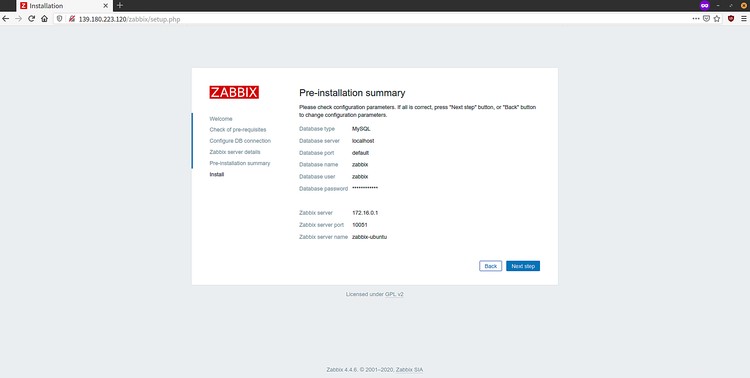
Po dokončení instalace obdržíte 'Gratulujeme ' zprávu jako níže.
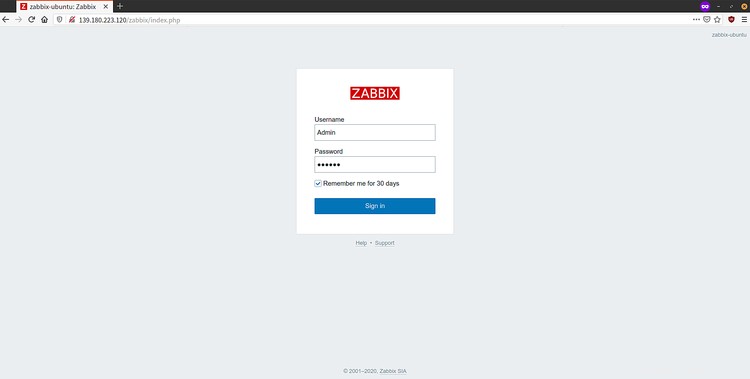
Klikněte na tlačítko Dokončit ' a budete přesměrováni na přihlašovací stránku Zabbix.
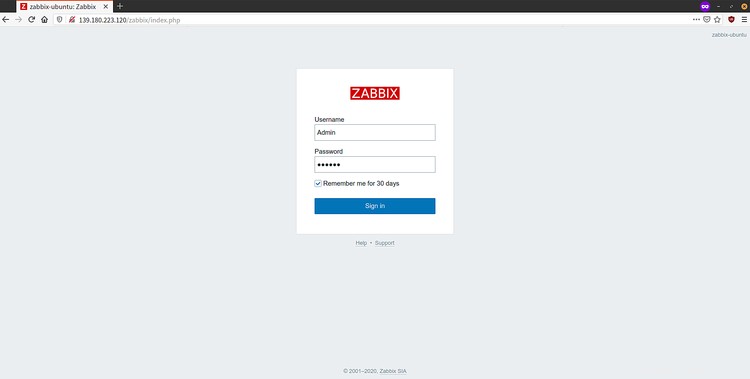
Zadejte výchozího uživatele Zabbix jako „Admin ' s heslem 'zabbix “ a poté klikněte na tlačítko „Přihlásit se '.
Nyní získáte ovládací panel Zabbix, jak je uvedeno níže.
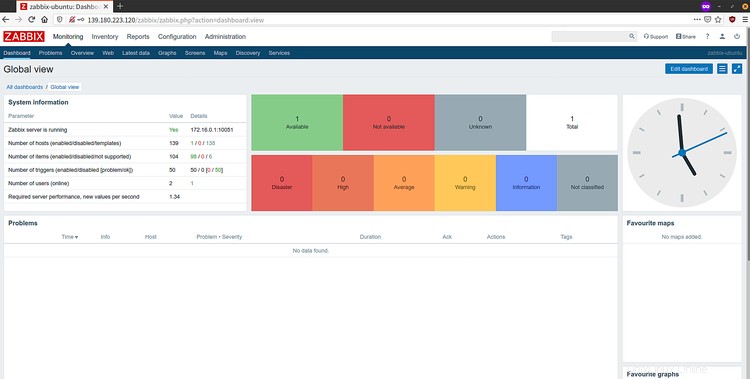
V důsledku toho byla instalace Zabbix 4.4 na Ubuntu 18.04 Server úspěšně dokončena.